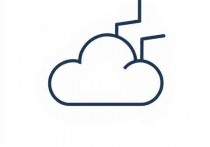AWS云服务器连接方法,全面指南
本文介绍了AWS云服务器的连接方法,包括使用SSH、RDP等工具连接实例,配置安全组规则以允许访问,以及通过控制台管理实例的基本操作,内容涵盖了连接前的准备工作、连接过程中的注意事项以及安全最佳实践,帮助用户快速掌握AWS云服务器的连接与管理技巧。
在数字化转型的今天,AWS(亚马逊网络服务)作为全球领先的云服务提供商,为用户提供了一系列强大的云服务器解决方案,无论是初创企业还是大型企业,AWS云服务器都因其灵活性、可扩展性和安全性而备受青睐,对于许多用户来说,如何高效、安全地连接到AWS云服务器仍然是一个需要深入探讨的话题,本文将详细介绍几种常见的AWS云服务器连接方法,帮助用户更好地管理和维护其云资源。
什么是AWS云服务器?
在深入探讨连接方法之前,我们先来了解一下AWS云服务器的基本概念,AWS云服务器,通常指的是亚马逊弹性计算云(Amazon EC2)实例,EC2实例是AWS提供的虚拟服务器,用户可以根据需求选择不同的配置和性能,按需付费,这些实例可以运行各种操作系统,如Linux、Windows Server等,为用户提供了一个灵活的计算环境。
常见的AWS云服务器连接方法
使用SSH连接
对于大多数Linux用户来说,SSH(安全外壳协议)是连接到AWS云服务器的首选方法,SSH是一种加密的网络协议,能够在不安全的网络中提供安全的远程登录,以下是使用SSH连接到AWS云服务器的步骤:

-
获取实例的公共IP地址
在AWS控制台中,找到您创建的EC2实例,查看其公共IP地址,这个IP地址将用于连接到您的服务器。 -
安装SSH客户端
如果您使用的是Windows系统,可以安装PuTTY等SSH客户端工具,Mac和Linux用户通常已经预装了OpenSSH客户端。 -
连接到实例
使用SSH命令连接到您的EC2实例,命令格式如下:
ssh -i "your-key-pair.pem" ubuntu@your-public-ip
your-key-pair.pem是您的密钥对文件,ubuntu是您的用户名,your-public-ip是实例的公共IP地址。 -
验证连接
成功连接后,您将看到服务器的欢迎信息,并可以开始使用命令行界面进行操作。
使用RDP连接
对于运行Windows Server的EC2实例,RDP(远程桌面协议)是另一种常用的连接方法,RDP允许用户通过图形界面远程访问和控制服务器,以下是使用RDP连接到AWS云服务器的步骤:
-
配置安全组规则
在AWS控制台中,确保您的安全组允许来自您所在IP地址的RDP流量(端口3389)。 -
下载并安装RDP客户端
Windows自带的远程桌面连接工具即可满足需求,Mac用户可以使用Microsoft Remote Desktop应用。 -
连接到实例
打开RDP客户端,输入EC2实例的公共IP地址,选择“使用用户名和密码”进行登录,默认用户名通常是Administrator,密码可以通过AWS控制台获取。
使用AWS Systems Manager
AWS Systems Manager是AWS提供的一种统一的管理服务,支持用户通过SSM会话管理器(Session Manager)安全地连接到EC2实例,与传统的SSH或RDP连接不同,SSM会话管理器不需要开放公共端口,从而提高了安全性。
-
配置实例
确保您的EC2实例已配置为使用SSM会话管理器,这通常需要在实例上安装SSM代理。 -
使用AWS控制台连接
在AWS控制台中,找到您的EC2实例,选择“连接”选项,然后选择“使用Session Manager”,按照提示完成连接过程。
使用VPN连接
对于需要长期稳定连接的用户,可以通过VPN(虚拟专用网络)连接到AWS云服务器,VPN提供了一种安全的通道,使得用户可以像访问本地服务器一样访问云服务器。
-
配置VPN网关
在AWS VPC控制台中,创建并配置VPN网关,选择适合的VPN类型(如IPSec)。 -
下载VPN客户端配置文件
根据您的VPN类型,下载相应的配置文件并安装VPN客户端。 -
连接到VPN
使用配置文件中的信息连接到VPN网关,成功后即可通过VPN访问您的EC2实例。
使用云桌面服务
对于需要图形界面操作的用户,AWS提供了云桌面服务,如Amazon WorkSpaces,通过WorkSpaces,用户可以在云中创建和管理虚拟桌面,随时随地访问。
-
创建WorkSpaces
在AWS控制台中,创建一个新的WorkSpace,并选择合适的配置。 -
连接到WorkSpace
使用WorkSpaces客户端连接到您的虚拟桌面,享受流畅的图形界面操作体验。
安全注意事项
在连接到AWS云服务器时,安全问题至关重要,以下是一些安全最佳实践:
-
使用强密码和密钥对
避免使用弱密码,建议使用复杂的密码策略,使用密钥对进行身份验证,而不是仅依赖密码。 -
配置安全组规则
仅允许必要的端口和IP地址访问您的实例,避免暴露不必要的服务。 -
定期更新和补丁管理
确保您的服务器操作系统和应用程序及时更新,以防止已知的安全漏洞。 -
数据加密
对敏感数据进行加密,无论是存储在服务器上还是通过网络传输。 -
多因素认证(MFA)
在可能的情况下,启用多因素认证,增加账户的安全性。
优化连接体验
为了获得更好的连接体验,可以采取以下优化措施:
-
选择合适的带宽
根据您的需求选择合适的网络带宽,确保数据传输的稳定性。 -
使用高效的连接工具
选择支持压缩和加密的SSH或RDP客户端,提高连接速度和安全性。 -
优化服务器性能
定期监控服务器的性能指标,确保其运行在最佳状态。 -
配置日志管理
启用详细的日志记录,便于故障排除和安全审计。
AWS云服务器提供了多种灵活的连接方法,满足不同用户的需求,无论是通过SSH、RDP、SSM会话管理器,还是VPN和云桌面服务,用户都可以根据自己的具体需求选择最合适的连接方式,安全性和连接体验的优化也是不可忽视的重要环节,通过合理配置和管理,用户可以充分利用AWS云服务器的强大功能,提升业务的灵活性和效率,希望本文能够帮助您更好地理解和掌握AWS云服务器的连接方法,为您的云之旅提供有力支持。
扫描二维码推送至手机访问。
版权声明:本文由必安云计算发布,如需转载请注明出处。
本文链接:https://www.bayidc.com/article/index.php/post/39795.html